被动扫描(ez webscan)
tip
现已推出EzHelper浏览器插件助手,被动扫描无需安装SSL证书,测试更为方便。
EzHelper插件主要功能是将浏览器访问的流量上传到 EZ 后端进行指纹识别、漏洞扫描等操作,并支持结果的实时查看。
与传统的被动扫描方式(设置系统代理或使用浏览器代理插件)不同的是,使用该插件可以无需安装 SSL 证书,并且支持设置黑白名单等多种过滤条件。
流量上传到 EZ 后端的动作为异步进行,不影响用户对目标网站的正常功能访问,用户也可以同时使用其它的浏览器代理插件到 Burp 进行人工测试等。
EZ webscan模块主要为被动扫描模式,也就是需要将流量代理至webscan才能进行扫描,使用ez webscan命令启动webscan扫描,会默认监听本地 127.0.0.1 的 2222 端口,也可使用—listen参数自定义监听端口,比如ez webscan --listen 0.0.0.0:1024,即可将本地监听端口从默认的 2222 端口更改至 1024 端口.

辅助测试介绍
启动 EZ Webscan 模块后,可按照需求在浏览器、工具等配置代理为 EZ 监听的IP端口(默认为127.0.0.1:2222),即可将流量代理至 EZ 进行被动扫描。
以浏览器为例,使用 SwitchyOmega 代理插件,配置代理为127.0.0.1:2222,如下图所示:
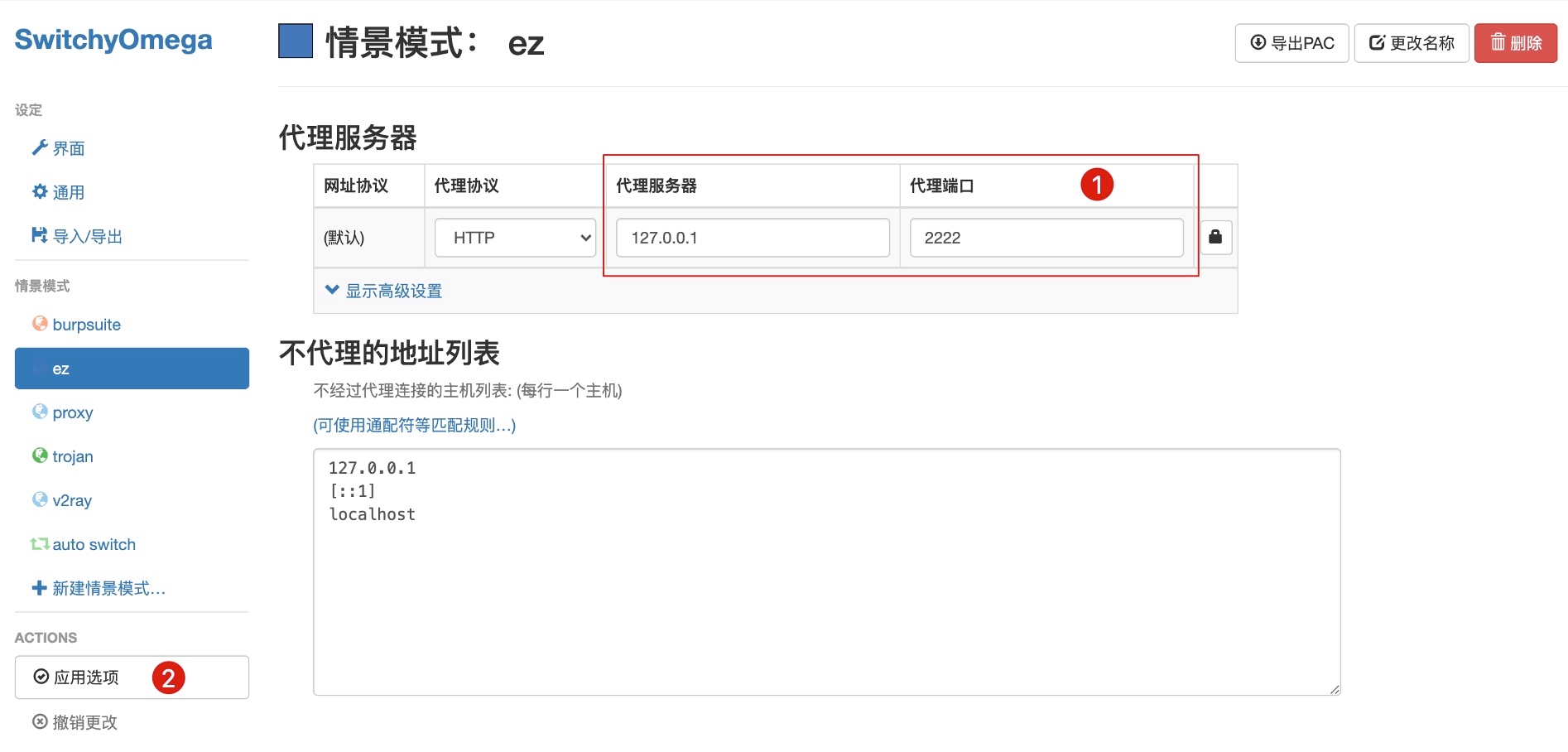
配置完成后选择配置好的模式,然后在浏览器访问目标网站即可开启"自动挖洞模式":
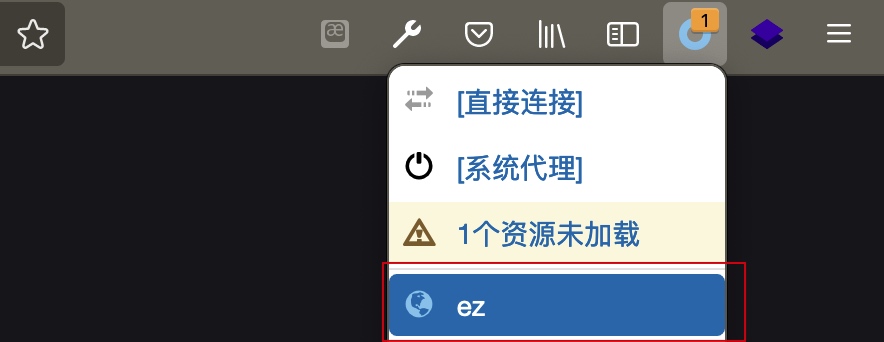
EZ 证书安装
抓取 HTTPS 网站的流量需安装 EZ 的证书,默认使用ez webscan命令会在EZ程序目录生成ez.cer证书。
信任证书
以 Chrome 为例,选择设置(也可直接在地址栏输入chrome://settings/privacy) - 安全与隐私设置 - 安全 - 管理证书,如下图所示:
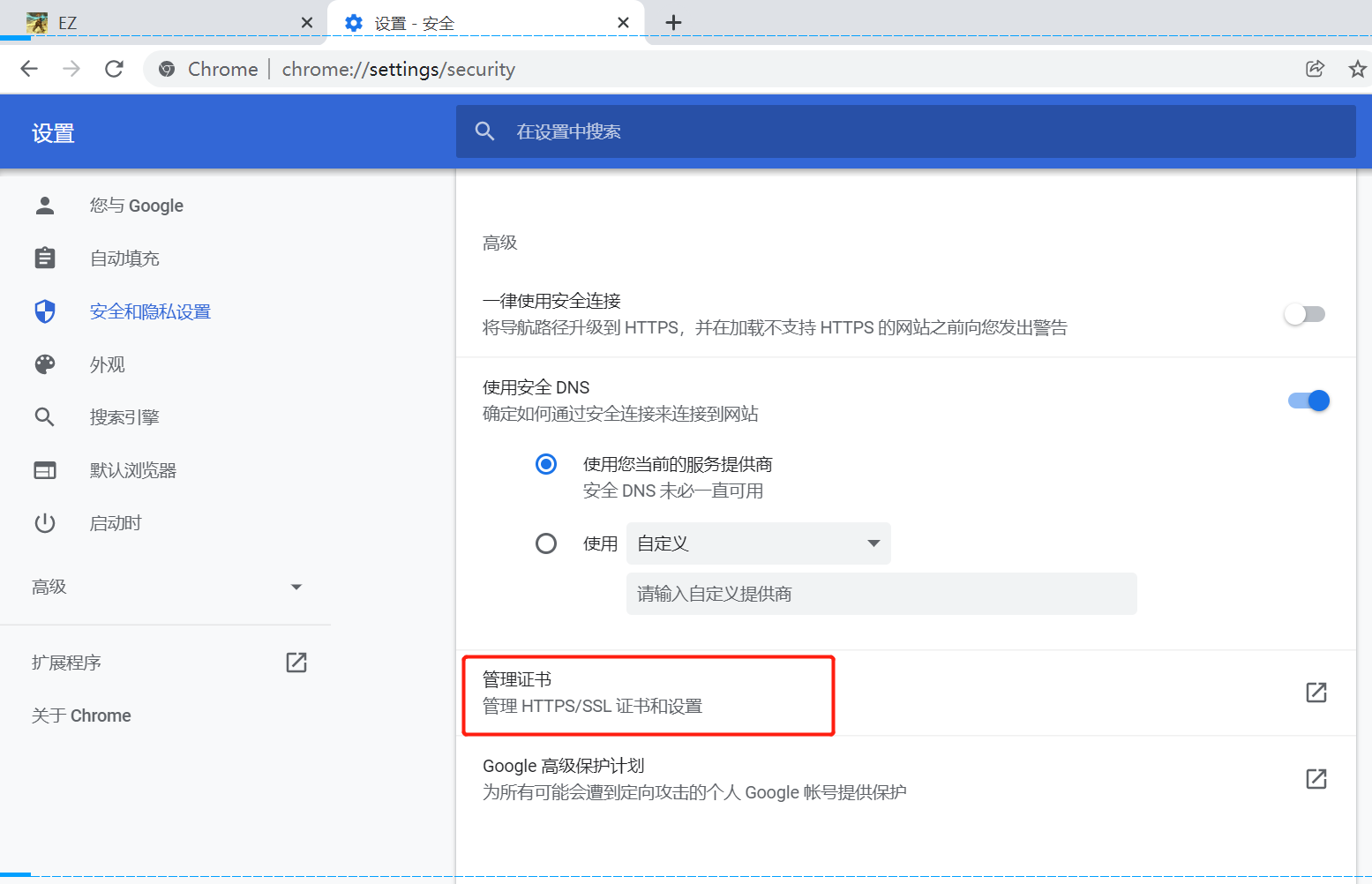
在弹出的窗口中选择ez.cer证书,随后在证书存储页面-将所有证书都放入下列存储选择受信任的根证书颁发机构,如下图所示:
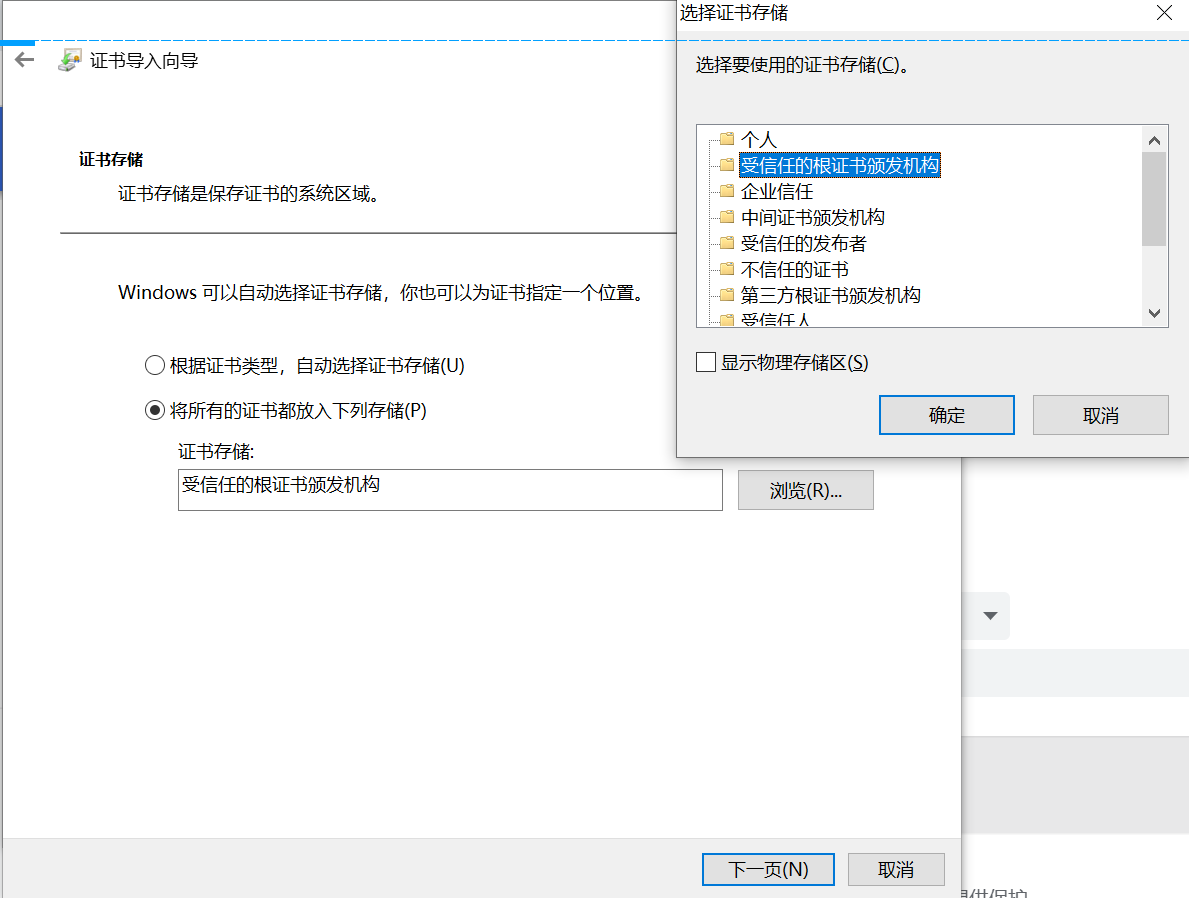
随后点击确定即可。
macOS 可直接双击证书进行安装,选择全部信任即可。